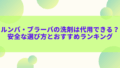Fire TV Stickを買ったものの「結局お金がかかるのでは?」と不安になったことはありませんか。
実は、無料アプリを上手に活用すれば、動画・音楽・ゲーム・教育コンテンツまで家族みんなで楽しむことができます。
しかも、有料サービスの無料トライアルを組み合わせれば、毎月の娯楽費をしっかり節約しながら快適なエンタメ生活を送れるんです。
この記事では、30〜50代の主婦層に向けて、安心して使えるおすすめ無料アプリの一覧や、節約につながる検索のコツ、注意したい野良アプリのリスク、さらに接続やトラブル対策まで徹底ガイド。
Fire TV Stickを買ってよかったと実感できる活用術を、わかりやすく紹介します。
今日から家族で無料コンテンツを楽しみ尽くしましょう。
Fire TV Stickで無料アプリを活用するメリット
Fire TV Stickは、有料サービスを契約しなくても無料アプリを上手に使えば十分に楽しめます。
この章では、家計にやさしい「無料アプリ活用のメリット」を、主婦目線でわかりやすく解説します。
お金をかけずに家族で楽しめるコンテンツ
Fire TV Stickの魅力は、映画やドラマだけでなく、ニュース、教育番組、ゲームまで幅広く楽しめることです。
無料アプリを組み合わせることで、家族全員が好きなジャンルを満喫できるのが大きなメリットです。
たとえば「YouTube」なら子どもはアニメ、大人は料理動画やニュースを視聴でき、1つのアプリで幅広いニーズに応えられます。
| ジャンル | 無料で楽しめる例 |
|---|---|
| 映画・ドラマ | TVer、Pluto TV |
| 音楽 | YouTube Music(無料版)、Spotify(無料版) |
| 教育 | NHK for School、YouTube Kids |
| ゲーム | PAC-MAN 256、バッドランド |
節約志向の家庭にぴったりな理由
月額料金がかかるサービスは便利ですが、複数契約するとすぐに数千円単位の出費になります。
一方で無料アプリを上手に活用すれば毎月の固定費をゼロにしつつ娯楽を楽しめるので、節約志向の家庭に最適です。
さらに広告付きの無料配信をうまく組み合わせれば、有料サービスに劣らないラインナップを楽しめることも少なくありません。
無料アプリを探すコツと安心の選び方
Fire TV Stickのアプリ検索は慣れるまで少し分かりにくいですが、ちょっとしたコツを知っておけば効率的に「本当に無料」で楽しめるアプリを見つけられます。
ここでは検索テクニックと、安全に使えるアプリを見極める方法を紹介します。
「無料のみ表示」でアプリ検索する方法
Fire TV Stickには公式ストアが用意されており、カテゴリごとに「無料トップアプリ」が並んでいます。
また、リモコンの音声検索で「無料アプリ」と言うだけでも候補を見つけやすくなります。
| 検索方法 | やり方 | ポイント |
|---|---|---|
| 公式ストア | ホーム画面→「アプリ」→カテゴリ選択 | 「無料トップアプリ」ランキングを活用 |
| 音声検索 | マイクで「無料アプリ」と話す | 名前を忘れたアプリを探すのに便利 |
| Prime Video内 | 「prime」マーク付き作品のみを選ぶ | 無料対象だけを視聴できる |
インストール前に必ず確認したい注意点
「無料」と表示されていても、実際には一部の機能が課金対象になっていることがあります。
安心して使うためにはインストール前にレビューや「アプリ内課金あり」の表示を確認することが大切です。
さらに、お子さんがいる家庭ではペアレンタルロックを設定して勝手に課金されないようにするのも重要なポイントです。
無料トライアルを上手に活用する節約術
Fire TV Stickでは、無料アプリに加えて「有料サービスの無料トライアル」を活用すると楽しみの幅が広がります。
この章では、代表的なサービスの無料体験と、節約しながら使うコツをまとめます。
主要サービスの無料体験一覧
多くの配信サービスは、初めての利用者向けに無料トライアルを提供しています。
期間中に解約すれば完全無料で利用可能なので、気軽に試せるのが魅力です。
| サービス名 | 無料期間 | 特徴 |
|---|---|---|
| U-NEXT | 31日間 | 1,200ポイント付きで新作レンタルも可能 |
| Hulu | 1か月間 | 日テレ系ドラマや海外ドラマが豊富 |
| Amazonプライム | 30日間 | 動画以外にも音楽・配送特典あり |
解約忘れを防ぐための工夫
無料体験はお得ですが、解約を忘れると翌月から自動で課金が始まります。
「無料期間終了日」をスマホのカレンダーにメモする習慣をつけると安心です。
また、家族で共有する場合は「誰がどのサービスを体験中か」を一覧化しておくと混乱しません。
安全に楽しめるおすすめ無料アプリ一覧
Fire TV Stickには数千種類のアプリがありますが、すべてが安全というわけではありません。
ここでは、安心して長く使える「おすすめ無料アプリ」をカテゴリ別に紹介します。
動画視聴アプリ(YouTube/TVer/ABEMAなど)
Fire TV Stickの王道はやはり動画アプリです。
家族で映画やアニメを楽しむならYouTube・TVer・ABEMAが定番です。
| アプリ名 | 特徴 | ポイント |
|---|---|---|
| YouTube | 世界最大の動画配信サービス | 趣味から教育までジャンル豊富 |
| TVer | 日本の民放各局の見逃し配信 | 地上波TV感覚で楽しめる |
| ABEMA | オリジナル番組やアニメが充実 | リアルタイム配信あり |
ニュース・天気アプリで毎日の情報収集
「まずは天気やニュースをチェックしたい」という方におすすめのアプリです。
特に災害情報を大画面で確認できるアプリは非常時にも役立ちます。
| アプリ名 | 特徴 |
|---|---|
| Yahoo!天気 | 地域別の天気を大画面でチェック |
| Haystack News | 海外ローカルニュースまで網羅 |
| NHKニュース・防災 | 災害時の信頼できる情報源 |
家族で遊べるゲームアプリ
Fire TV Stickでは簡単な操作で楽しめるゲームも豊富です。
とくに親子で一緒に遊べるカジュアルゲームは人気があります。
| アプリ名 | 特徴 | 備考 |
|---|---|---|
| PAC-MAN 256 | 懐かしのパックマンが進化 | 操作が簡単 |
| オンライン麻雀 Maru-Jan | 本格麻雀を大画面で | 一部課金あり |
| バッドランド | 幻想的なアクションゲーム | タップだけで操作可能 |
子ども向け教育アプリ
知育や学習に役立つアプリも多数あります。
保護者向けの時間制限や視聴管理機能があるものを選ぶと安心です。
| アプリ名 | 特徴 |
|---|---|
| こどもちゃれんじTV | 生活習慣や学習に役立つアニメ |
| NHK for School | 授業でも使われる教育番組 |
| YouTube Kids | 年齢別に安全設計された動画 |
野良アプリを使う前に知っておきたいリスク
Fire TV Stickは公式ストア以外からもアプリを追加できますが、いわゆる「野良アプリ(サイドロードアプリ)」にはリスクが伴います。
便利に見える一方で、利用する前に必ず注意点を理解しておきましょう。
野良アプリのメリット・デメリット
野良アプリとは、Amazon公式ストアに登録されていないアプリのことです。
外部サイトからAPKファイルをダウンロードしてインストールするため、自由度が高い反面、危険性もあります。
| メリット | デメリット |
|---|---|
| 公式にないアプリが使える(例:Kodiなど) | ウイルスやマルウェアのリスク |
| 広告ブロックや拡張機能を追加できる | Amazonの規約違反でアカウント停止の可能性 |
| 海外サービスにアクセスできる | アップデートやサポートが受けられない |
安全に利用するための対策と手順
野良アプリをどうしても使いたい場合は、最低限の対策をしておく必要があります。
「信頼できるサイトからのみダウンロードする」ことが最重要です。
| ステップ | 手順 | 注意点 |
|---|---|---|
| 1 | Fire TVで「設定」→「マイFire TV」→「開発者オプション」 | 「提供元不明のアプリ」をONにする |
| 2 | 「Downloader」アプリをインストール | サイドロードに必須 |
| 3 | URLを入力しAPKを取得 | 公式以外のサイトは危険度が高い |
| 4 | インストール後は不要なアプリを削除 | 提供元不明アプリはOFFに戻すと安心 |
野良アプリは便利ですが、家族利用ならまずは公式アプリだけで十分と考えておきましょう。
無料で楽しめる動画・ゲームの実例集
「どんな無料コンテンツがあるの?」と思う方のために、すぐに楽しめる動画とゲームの実例をまとめました。
家族で共有できるおすすめをジャンルごとに紹介します。
無料映画・アニメ・ドキュメンタリー
無料で観られる作品は意外と豊富です。
広告付きであれば、映画やアニメも追加料金なしで楽しめます。
| アプリ名 | 特徴 | 注目ポイント |
|---|---|---|
| Plex TV | 600以上のライブチャンネル | ドキュメンタリーや海外ドラマも豊富 |
| Pluto TV | 250以上のライブチャンネル | アカウント不要ですぐ視聴可能 |
| The Roku Channel | 80,000本超のオンデマンド作品 | 趣味や料理番組も楽しめる |
子どもも遊べる人気ゲーム
大画面で遊べるシンプルなゲームは、子どもや初心者でも安心です。
親子で一緒に遊ぶと、娯楽費をかけずに充実した時間を過ごせます。
| アプリ名 | 特徴 | 向いている人 |
|---|---|---|
| PAC-MAN 256 | 無限に続くステージのパックマン | 小さな子どもでも安心 |
| Maru-Jan | 本格麻雀を大画面で | 麻雀好きの家族に |
| バッドランド | 幻想的なビジュアルのアクション | 直感的操作が得意な人に |
ニュースや教育番組を大画面で楽しむ
勉強や情報収集もFire TV Stickで無料でできます。
TVerやNHK for Schoolは子育て家庭に特におすすめです。
| アプリ名 | 特徴 |
|---|---|
| YouTube | 趣味から学習まで幅広く網羅 |
| TVer | 国内ドラマやバラエティを無料配信 |
| ABEMA | ニュースからアニメまで独自コンテンツが豊富 |
Fire TV Stickの接続・初期設定・トラブル対処法
「Fire TV Stickは設定が難しそう」と思う方もいますが、実際はとてもシンプルです。
この章では、接続から設定、そしてよくあるトラブルの解決法までをまとめました。
テレビへの接続と初期設定の流れ
Fire TV Stickは3ステップで簡単に接続できます。
HDMI端子に差し込み、電源をつなぎ、入力切替をするだけで利用開始できます。
| ステップ | やること | 補足 |
|---|---|---|
| 1 | 本体をテレビのHDMI端子に接続 | 差し込む端子番号を覚えておく |
| 2 | 付属のUSBケーブルで電源接続 | 安定動作にはコンセント利用がおすすめ |
| 3 | テレビの入力をHDMIに切り替える | すぐに初期画面が起動する |
初回起動では以下の設定を行います。
- 言語選択(日本語を選ぶ)
- Wi-Fi接続(家庭のネットワークを選択)
- Amazonアカウントでログイン
- PINコード設定(子どもの利用制限に便利)
公式ストアと野良アプリのインストール方法
アプリは公式ストアから探してインストールするのが基本です。
野良アプリも可能ですが初心者は必ず公式ストアから始めるのがおすすめです。
| 方法 | 手順 | ポイント |
|---|---|---|
| 公式ストア | ホーム→「アプリ」→検索して「入手」 | 課金の有無を確認 |
| 野良アプリ | DownloaderでAPKを取得 | 提供元不明のアプリ設定が必要 |
Wi-Fi接続エラーや視聴トラブルの解決策
インターネット接続や動画再生がうまくいかないときは、原因を1つずつ確認しましょう。
| 症状 | 原因 | 解決方法 |
|---|---|---|
| 動画が止まる/カクカクする | Wi-Fiの電波が弱い | ルーターに近づける、中継器を使う |
| Wi-Fiに接続できない | パスワード間違い | 再入力 or ネットワークを削除して再設定 |
| アプリが落ちる | キャッシュが溜まっている | 再起動 or アプリの再インストール |
まとめ:無料アプリでFire TV Stickをもっと楽しもう
Fire TV Stickは、有料サービスを契約しなくても無料アプリを活用するだけで十分楽しめます。
家族で動画やゲームを共有したり、教育コンテンツを学びに活かしたりと生活に役立つエンタメ端末として大活躍します。
野良アプリは注意が必要ですが、基本的には公式アプリだけで安心して使えます。
節約したい方も、家族で楽しみたい方も、今日からFire TV Stickの無料アプリをフル活用してみてはいかがでしょうか。